
1.定义
多截面实体是利用两个或多个不同的轮廓,通过系统计算所得的路径或沿着用户定义的脊线扫掠而生成的实体特征,创建的特征可以遵循一条或多条引导曲线,结果特征是闭合的包络体。
2.操作步骤
1)在三个不同的平面上创建草图轮廓,如图3-53所示。
2)单击“基于草图的特征”工具栏中 按钮,出现“多截面实体定义”对话框,如图3-54所示。
按钮,出现“多截面实体定义”对话框,如图3-54所示。

图3-53 选择草图轮廓

图3-54 “多截面实体定义”对话框
3)依次选择截面1、截面2、截面3,其他接受系统默认设置,然后单击“多截面实体定义”对话框中的 按钮,生成多截面实体特征,结构树显示已创建多截面实体,如图3-55所示。
按钮,生成多截面实体特征,结构树显示已创建多截面实体,如图3-55所示。
3.相关说明
1)闭合点:定义多截面实体特征,当选择多个草图轮廓时,在每一个草图轮廓上将显示出各个闭合点。用户可以自由移除闭合点或替换闭合点,闭合点的方向决定着多截面实体的生成形状,如图3-56和图3-57所示。

图3-55 创建多截面实体特征
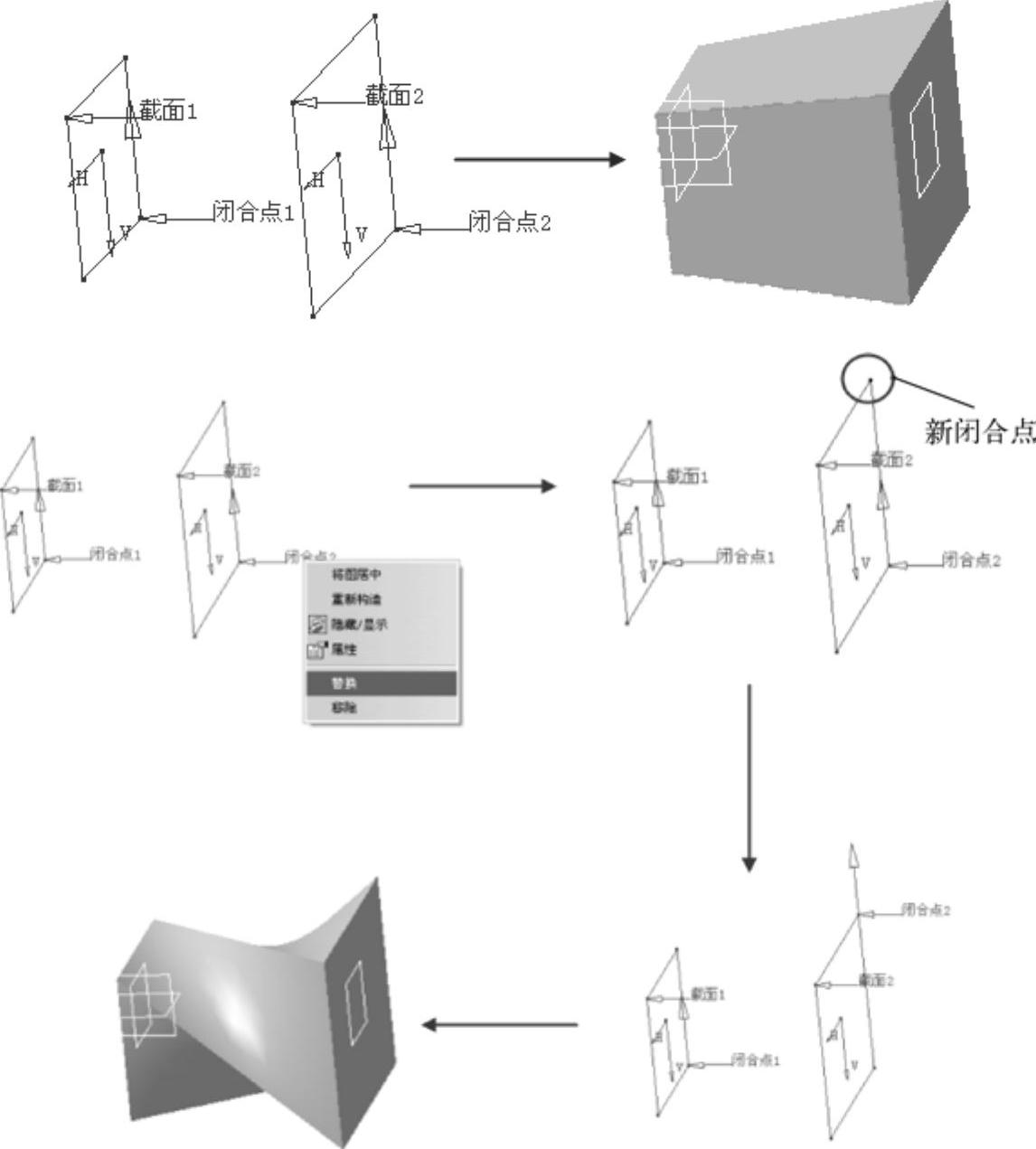
图3-56 替换闭合点
2)引导线:要想得到更精确的多截面实体特征,用户可以使用引导线来加以控制,引导线必须与各截面保持相交,如图3-58所示。
3)脊线:脊线用来控制多截面实体生成的形状,选择“多截面实体定义”对话框中的“脊线”选项卡,默认情况下,系统会自动计算多截面实体的脊线,用户也可以选择一条曲线将其强制为脊线,如图3-59所示。
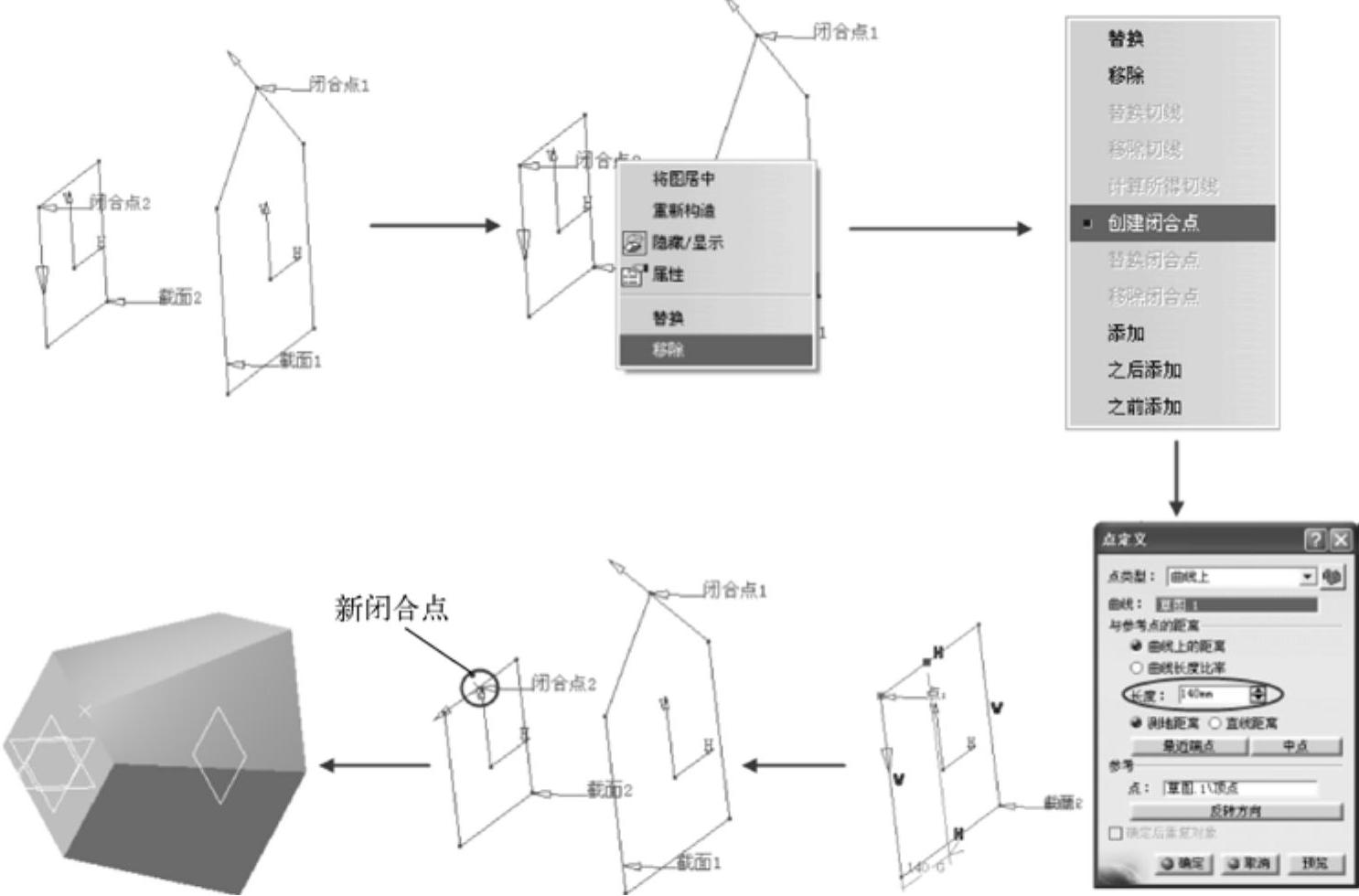
图3-57 移除闭合点
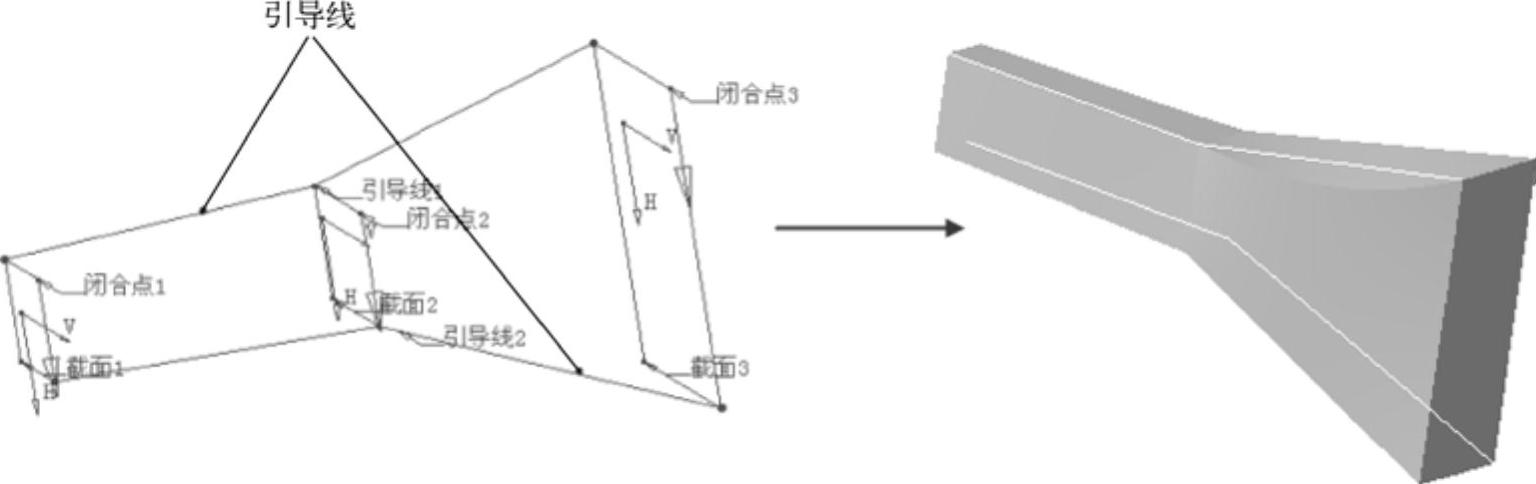 (www.daowen.com)
(www.daowen.com)
图3-58 使用引导线
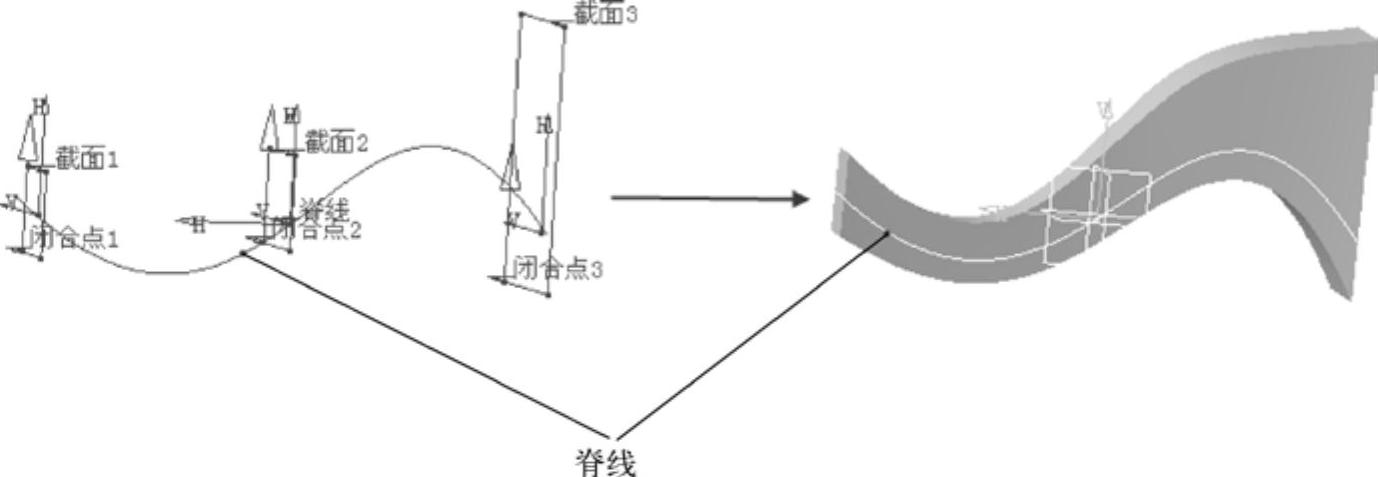
图3-59 使用脊线
4)耦合:CATIA V5提供了4种创建多截面实体特征时的耦合类型。选择“多截面实体定义”对话框中的“耦合”选项卡,在“截面耦合”下拉列表中可以选择耦合方式,如图3-60所示。
● 比率:根据曲线横坐标比率对曲线进行耦合。
● 相切:根据曲线的相切不连续点对曲线进行耦合,如果曲线的点数不一样,则无法使用此选项进行耦合。
● 相切然后曲率:根据曲线的曲率不连续点对曲线进行耦合,如果曲线的点数不一样,则无法使用此选项进行耦合。
● 顶点:根据曲线的顶点对曲线进行耦合,如果曲线的顶点数不一样,则无法使用此选项进行耦合。

图3-60 多截面耦合类型
5)重新限定:在“多截面实体定义”对话框中的“重新限定”选项卡,用户可以指定特征重新限定类型。用户可以选择多截面实体仅限定在起始截面上、仅限定在终截面上、同时限定在两者上,或者不限定。当选中其中之一或两者皆选中时,多截面实体限定在相应的截面上;否则,沿脊线扫掠多截面实体,如图3-61所示。
6)光顺参数:通过“多截面实体定义”对话框中的“光顺参数”选项组,用户可以控制生成多截面实体的表面质量,如图3-62所示。
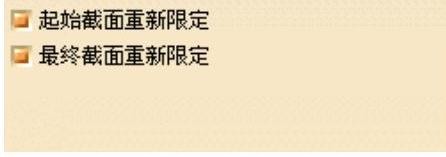
图3-61 重新限定类型
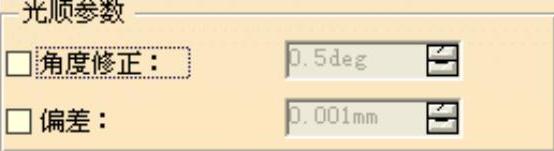
图3-62 光顺参数
● 角度修正:沿参考引导曲线光顺移动。如果检测到脊线相切或者参考引导曲线法线存在轻微的不连续,则可能有必要执行此操作。光顺作用于任何角度偏差小于0.5°的不连续,因此有助于生成质量更好的多截面实体。
● 偏差:通过偏离引导曲线对扫掠移动进行光顺。
小提示:
在选择脊线时,建议脊线应垂直于每个截面平面,并且必须是相切连续的,否则,可能会产生不可预知的造型;如果垂直于脊线的平面与一条引导曲线在不同的点相交,建议将距脊线最近的点作为耦合点;如果脊线为自动计算的脊线,并且选择了一条或两条引导曲线,多截面实体将由引导线端点限定;如果存在两条以上的引导曲线,脊线将在对应于引导线端点的重心的点处停止。在任何情况下,脊线端点的切线都是引导线端点的平均切线。
免责声明:以上内容源自网络,版权归原作者所有,如有侵犯您的原创版权请告知,我们将尽快删除相关内容。






